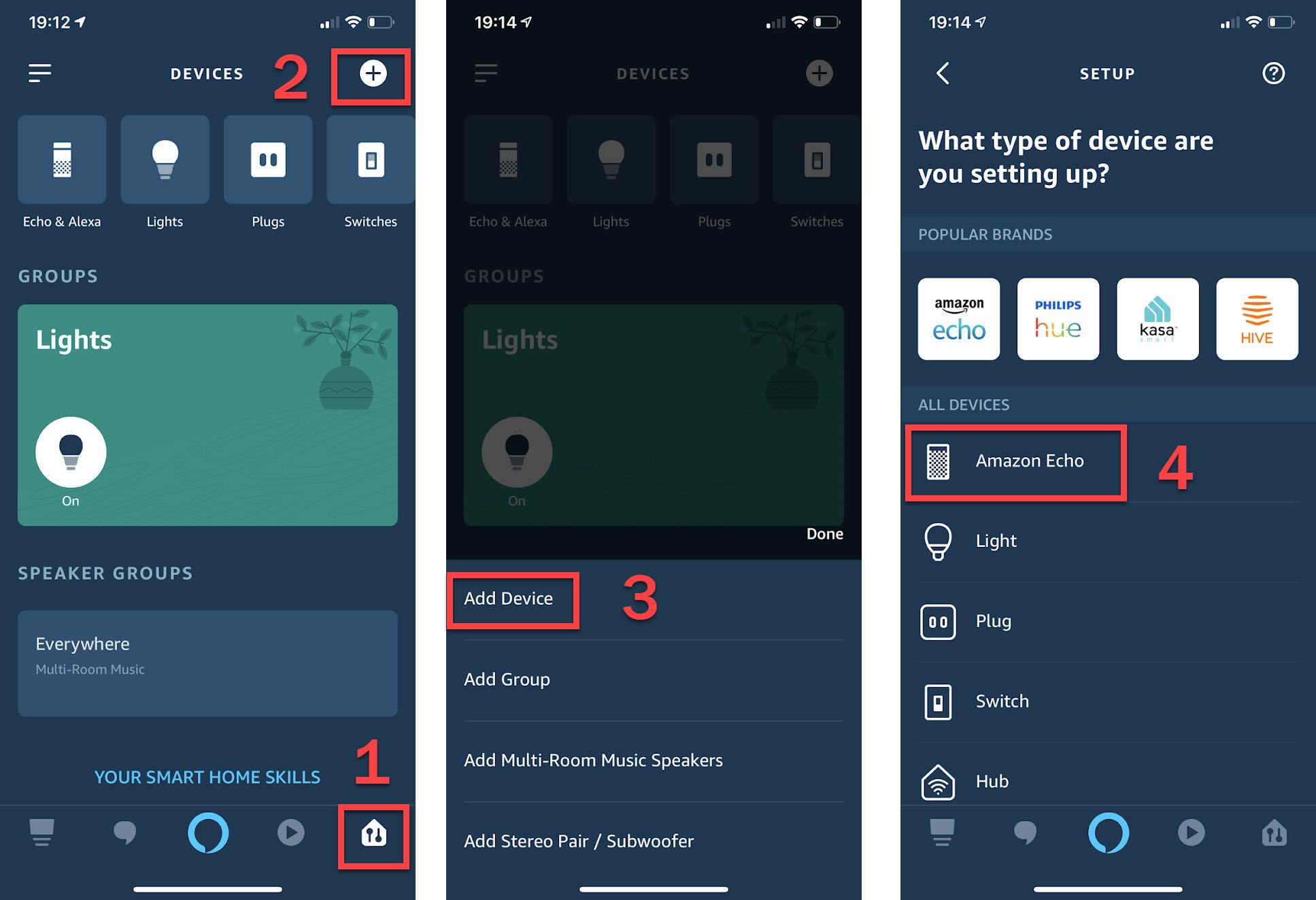Ngay sau khi mua Amazon Echo hoặc Echo Dot, các bạn cần tiến hành cắm nguồn và cài đặt cho thiết bị. Quá trình setup lần đầu trên các thiết bị tương tự nhau, nên mình sẽ nói chung là Amazon Echo.
Amazon Echo là chiếc loa thông minh với trợ lý ảo Alexa tích hợp, cho phép chúng ta nghe nhạc, truy vấn thông tin và điều khiển các thiết bị smart home.
So với đối thủ trực tiếp Google Home, Echo có 3 điểm mạnh lớn:
- Phần cứng Echo có đầu ra âm thanh 3.5 và tích hợp bluetooth, có thể cắm trực tiếp với loa ngoài hoặc phát nhạc qua loa không dây với bluetooth.
- Alexa của Amazon là nền tảng mở nên có hệ thống skill đa dạng giúp bạn mở rộng không giới hạn khả năng của Echo, ví dụ như nghe nhạc Zing, Nhaccuatui, tin tức, học tiếng Anh, nghe radio vn, thông tin thời tiết bằng tiếng Việt… Danh sách skill liên tục được bổ sung thêm, xem thêm tại đây.
- Smart home là thế mạnh của Echo vì được hầu hết các hãng hỗ trợ, ghép nối đơn giản. Một người dùng ko rành công nghệ cũng có thể dễ dàng tự làm smart home giá rẻ, với các sản phẩm trên website Limota.vn
Amazon Echo hiện tại chưa hỗ trợ ngôn ngữ tiếng Việt, tuy nhiên bạn không cần phải lo lắng lắm vì để sử dụng được Alexa bạn chỉ cần biết một chút tiếng anh để hỏi, ra lệnh là được. Ví dụ những lệnh tắt/bật TV đơn giản chỉ là: “Alexa, turn on TV” hay “Alexa, turn off TV” mà thôi, đơn giản phải không?
Hiện nay, Amazon đang bán ngoài thị trường 6 phiên bản Echo: Echo Dot 3rd, Echo 2nd, Echo Plus 2nd, Echo Spot, Echo Show 2nd và Echo Look là đồng hồ treo tường, trong đó phiên bản rẻ nhất Echo Dot 3rd hiện đang có giá $49.99 trên Amazon US. Một số thiết bị khác như Echo Input, Echo Auto hay Echo Sub sẽ được mở bán thêm trong thời gian tới.
Ở Việt Nam, Echo dùng được hầu như tất cả các tính năng: Nghe nhạc, nghe radio VOV, hỏi giờ, hỏi thời tiết, đặt báo thức, đặt hẹn giờ, điều khiển tắt mở đèn, quạt, tivi, nghe tin tức, hỏi đáp thông tin, kết quả bóng đá… gọi điện từ Echo đến Echo, Echo đến điện thoại và ngược lại.
Sau khi mua Echo về, bạn cần cài đặt để nó có thể kết nối wifi, đồng thời cũng cần thiết lập, tùy chỉnh để Echo có thể phục vụ bạn tốt nhất.
Bước 1. Cài đặt Amazon Alexa, kết nối Wifi
Cài ứng dụng Amazon Alexa trên iOS và Android
Bạn có thể cài đặt hoặc quản lý các thiết bị Echo thông qua địa chỉ website https://alexa.amazon.com trên điện thoại, tablet hay laptop đều được.
Tuy nhiên, website có thể hạn chế một số tính năng, để tận dụng hết khả năng của Alexa, tốt nhất nên cài đặt thông qua app Amazon Alexa.
Tùy từng hệ điều hành iOS hay Android mà cách cài đặt sẽ khác nhau, bạn hãy lựa chọn hướng dẫn tương ứng bên dưới.
- Cài Amazon Alexa Echo trên iOS ( iPhone, iPad… )
- Cài Amazon Alexa Echo Android
Cấp nguồn Echo
Cắm nguồn cho Echo và đợi đến khi đèn chuyển sang màu cam xoay tròn báo hiệu Echo đang trong chế độ Setup mode. Trường hợp nếu không thấy đèn sáng màu cam thì bạn bấm và giữ nút Action (nút dấu chấm) trong vòng 5 giây.
Các thiết bị Echo của Amazon được thiết kế để có thể cắm nguồn 24/7, online mọi lúc nên bạn không cần băn khoăn liệu thiết bị có hỏng hay không nha.
Kết nối Wifi
Thiết bị Echo khi mua trực tiếp trên Amazon sẽ được tự động đăng nhập sẵn account của người mua. Do đó khi cài đặt, nếu gặp trường hợp này bạn cần xóa account cũ – Deregister trên thiết bị đi và cài đặt sử dụng account Amazon của bạn.Bạn bắt buộc phải bật Bluetooth, Location của điện thoại lên thì mới cài đặt được Echo.
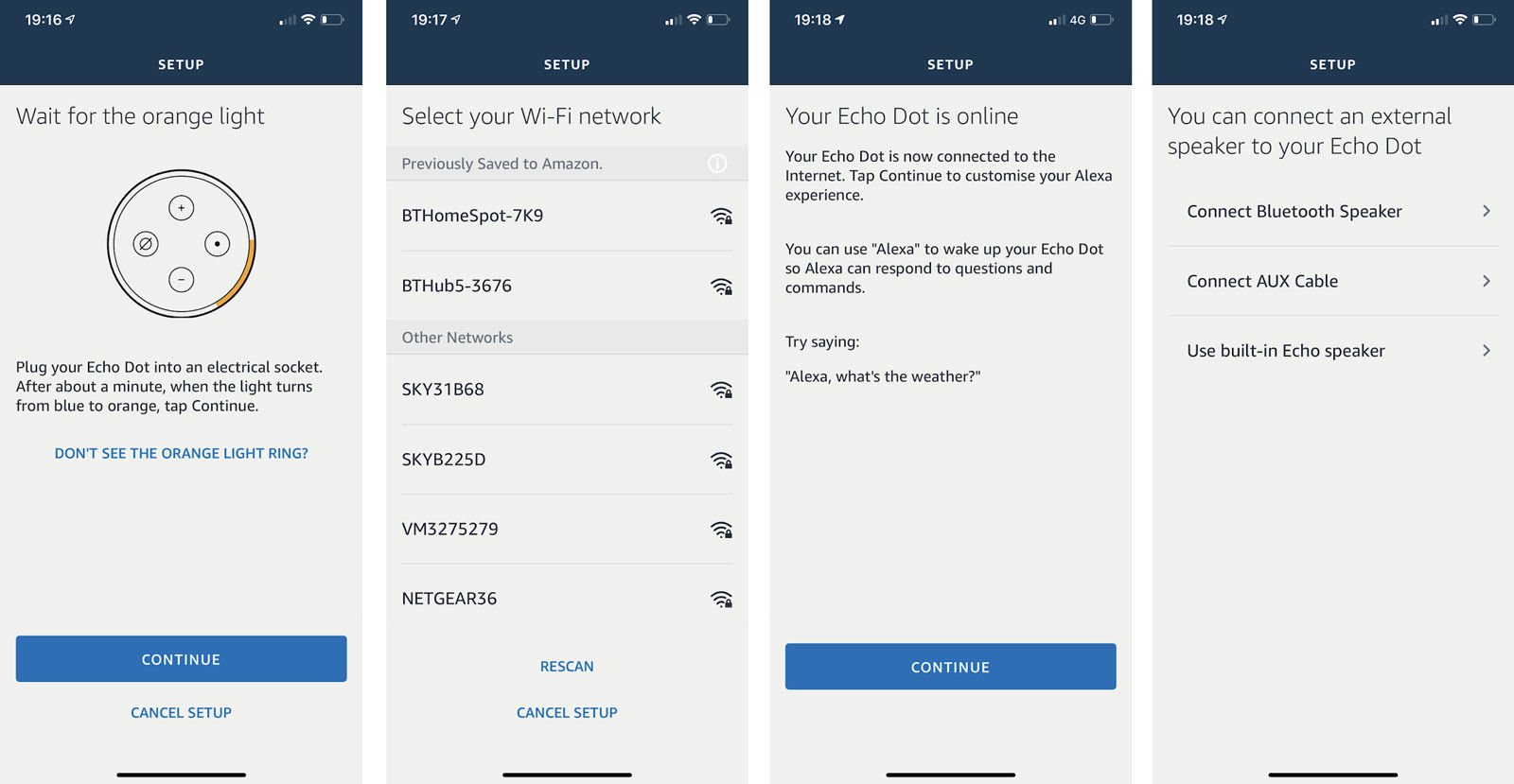
Trong ứng dụng Amazon Alexa hoặc trang web alexa.amazon.com nhấn biểu tượng Devices ở phía dưới cùng bên phải, chọn tiếp dấu trên cùng bên phải rồi Add Device.
Chọn loại thiết bị bạn muốn thêm, trong trường hợp này là Amazon Echo, tiếp theo là tên thiết bị của bạn, ví dụ mình chọn Echo Dot và phiên bản 3 mới nhất.
Trước khi tiếp tục, bạn cần đảm bảo thiết bị đang ở chế độ setup, đèn sẽ hiển thị màu cam, xoay tròn. Nếu không thấy bạn phải reset thiết bị như hướng dẫn ở đây.
Danh sách AVAILABLE DEVICES sẽ hiển thị những thiết bị đang ở chế độ setup, hãy nhấn vào tên thiết bị, có dạng Echo-xxx. Nếu không thấy, hãy mở phần cài đặt Wifi của điện thoại rồi connect thủ công vào mạng Wifi có tên tương tự rồi quay trở lại app Alexa.
Tiếp theo bạn hãy chọn mạng Wifi đang dùng, nhập mật khẩu mạng để thiết bị Echo kết nối tới. Xong nhấn Continue để tiếp tục.
Như vậy bạn đã cài đặt xong Echo Dot rồi đấy. Giờ ứng dụng sẽ hỏi bạn một số tùy chọn như kết nối với loa ngoài, vị trí đặt Echo.
Kết nối với loa ngoài chúng ta sẽ có 3 lựa chọn:
- Connect AUX Cable: bằng cách cắm jack 3.5mm từ loa ngoài vào thiết bị Echo
- Connect Bluetooth Speaker: sử dụng kết nối Bluetooth để kết nối thiết bị Echo với loa ngoài
- Use Echo Built-in speaker: không kết nối với loa ngoài
Mình sẽ chọn Use Echo Built-in speaker. Vị trí đặt Echo Dot thì tùy bạn chọn, có thể Living Room (phòng khách), Kitchen (phòng bếp) hoặc Bedroom (phòng ngủ).
Khi hoàn tất quá trình cài đặt, toàn bộ danh sách thiết bị Echo bạn có sẽ xuất hiện như hình trên.
Tiếp theo, bạn hãy tiến hành thao tác một số bước nữa để sử dụng Echo được thuận tiện hơn.
Bước 2. Thay đổi tên gọi Alexa
Sau khi cài xong, tên gọi mặc định của trợ lý ảo là “Alexa”, bạn có thể thay đổi từ “đánh thức” cho thiết bị bằng cách nhấn vào biểu tượng DEVICES dưới cùng bên phải, chọn Echo & Alexa > Thiết bị Echo > Wake Word.
Chọn tên bạn muốn rồi nhấn nút SAVE.
Hiện tại bạn có thể gọi/ra lệnh cho Alexa bằng 1 trong 4 tên:
- Alexa
- Amazon
- Echo
- Computer
Sau khi lưu xong, kiểm tra lại bằng cách sử dụng Wake Word mới, nếu đèn của Echo sáng xanh như bên dưới thì bạn đã thay đổi thành công.
Bước 3. Thay đổi địa chỉ và múi giờ về Việt Nam
Tính năng thời tiết hay tin tức mặc định sẽ dựa trên Device Location của thiết bị. Để sử dụng được các bạn thay đổi địa điểm và múi giờ về Việt Nam bằng cách nhấn vào biểu tượng DEVICES dưới cùng bên phải, chọn Echo & Alexa > Thiết bị Echo.
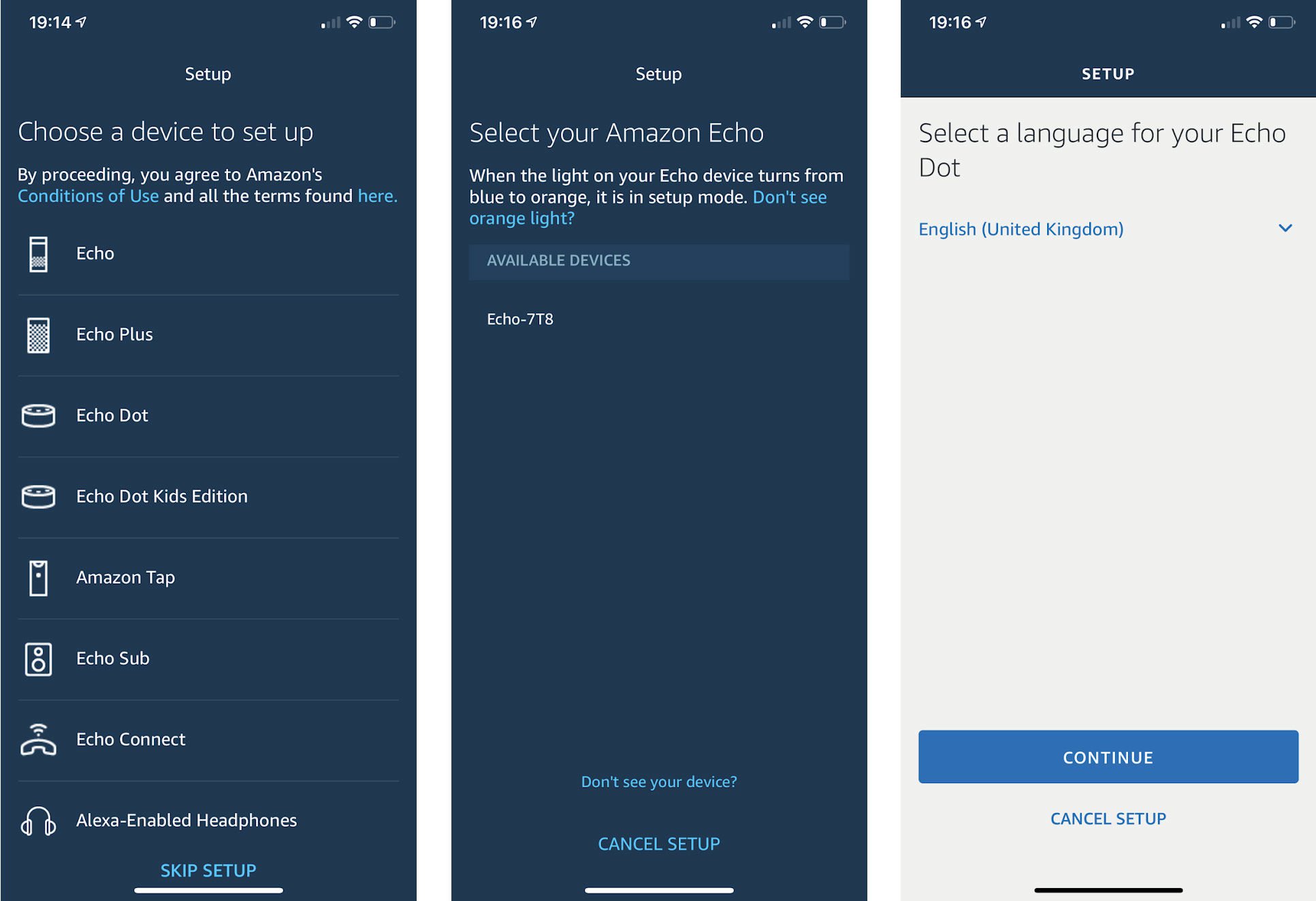
Kéo xuống dưới cùng, nhấn vào Location, nhập thông tin muốn thay đổi rồi nhấn SAVE.
Lưu ý nếu ở Hà Nội bạn nhập Zip Code 100000, TP. HCM là 700000. Xem thêm trong danh sách này.
Tiếp theo nhấn vào Time Zone, chọn Region là Asia, rồi múi giờ là Western Indonesia Time, Jakarta.
Trong mục Measurement Units bạn chọn đơn vị nhiệt độ Temperature là Celsius và Distance là Kilometers.
Xong 3 bước này bạn có thể bắt đầu sử dụng Amazon Echo căn bản được rồi đấy. Thử tra thời tiết với câu lệnh: “Alexa, what’s the weather?”.
Bước 4. Training voice với Alexa
Để trải nghiệm sử dụng được tốt hơn, hãy để Alexa làm quen với giọng nói tiếng Anh của bạn bằng cách vào Settings > Alexa Account > Recognized Voices > Your Voice > BEGIN và làm theo hướng dẫn hiển thị.
Càng training nhiều, Alexa sẽ càng nhận diện giọng nói của bạn tốt hơn, sử dụng Alexa về sau dễ dàng hơn.
Tiếp theo bạn cần bật On phần Automatically Recognize Voices để cho phép Alexa tự động học và nhận biết giọng nói của người dùng khi nói chuyện.
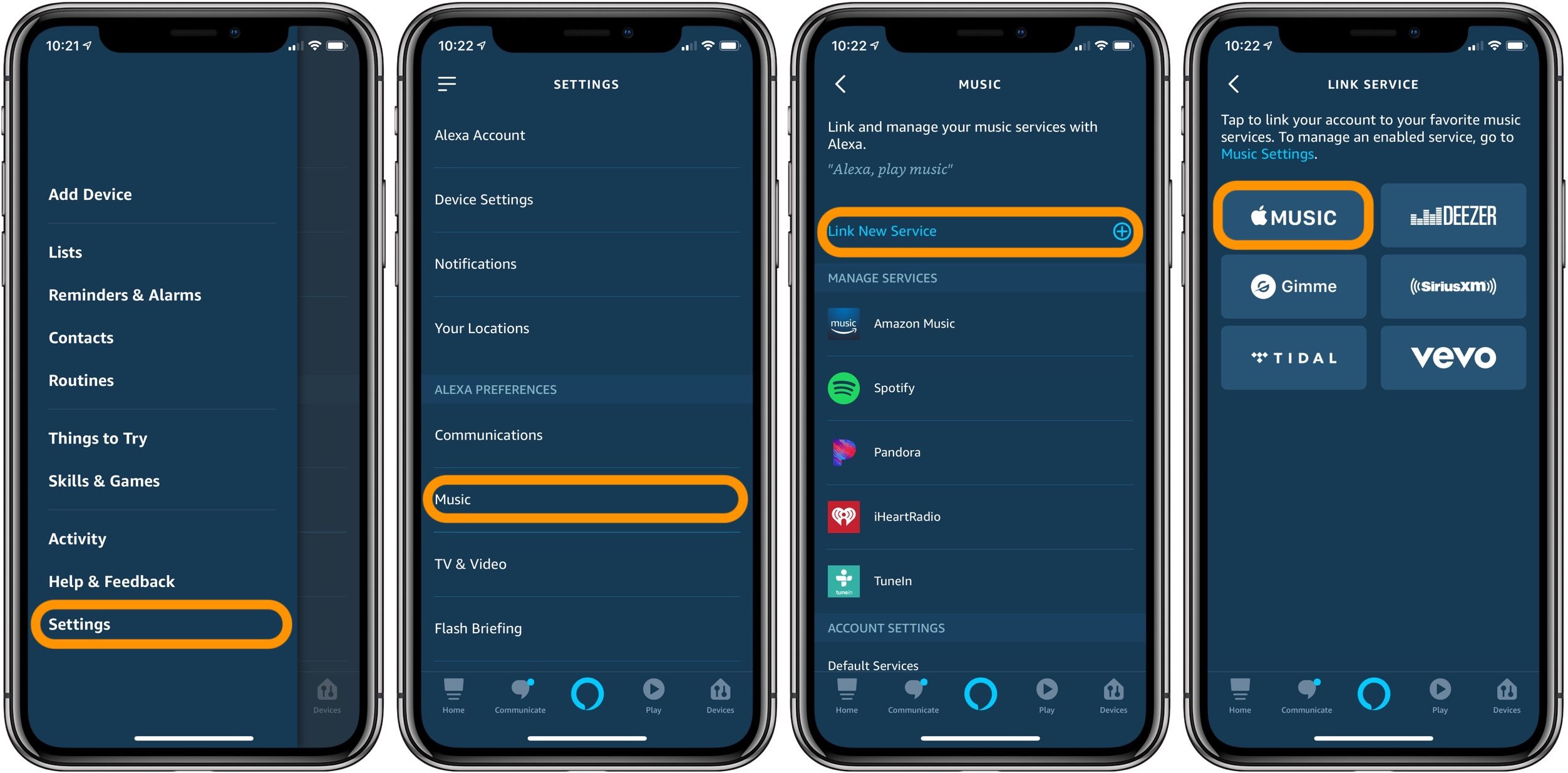
Lưu ý bạn phải mở app lên thì mới thấy mục Your Voice nhé, website alexa.amazon.com không có mục này.
Sau khi mình sử dụng Voice Training thì khả năng nhận biết lệnh của Amazon Echo tăng lên rất nhiều khoảng 80-90%. Và ở khoảng cách xa hơn và âm thanh ồn hơn thì Echo vẫn nhận diện được giọng nói khá tốt.
Một số mẹo khác
+ Nếu nghe tiếng Anh chưa quen, bạn có thể bảo Echo nhắc lại nội dung vừa nói bằng cách: “Alexa, can you repeat that?” hoặc “Alexa, can you say that again?”
+ Bạn có thể tạo thói quen trong mục Settings/Routines để Echo làm 1 loạt các công việc một cách dễ dàng. Vd bạn nói “Alexa, I’m home” Echo sẽ chào bạn “Welcome home”, bật đèn, bật tv, điều hòa, báo tình hình thời tiết, đọc tin tức…
+ Amazon khuyến cáo nên đặt Echo ở vị trí ở giữa, cách tường hoặc cửa sổ ít nhất 20cm để nhận lệnh được tốt hơn. Kinh nghiệm riêng của mình với Echo Dot thì nên treo trên tường với case chuyên dụng để nhận lệnh tốt nhất.
Ngoài những chia sẻ bên trên, còn rất nhiều thủ thuật hay, mẹo dùng Alexa hàng ngày được chia sẻ trong chuyên mục hướng dẫn, mời các bạn theo dõi thêm.